首页 > 电脑教程
为你解说win7系统卸载CAD后不能重新安装的修复方法
2021-12-15 01:41:06 电脑教程今天教大家一招关于win7系统卸载CAD后不能重新安装的解决方法,近日一些用户反映win7系统卸载CAD后不能重新安装这样一个现象,当我们遇到win7系统卸载CAD后不能重新安装这种情况该怎么办呢?我们可以1、按“Win+R”打开“运行”窗口,输入“regedit”命令后按回车,进入注册表编辑器; 2、定位到以下注册项“HKEY_LOCAL_MACHINE\SOFTWARE\Autodesk\AutoCAD\R18.0”下面跟随小编脚步看看win7系统卸载CAD后不能重新安装详细的解决方法:
1、按“Win+R”打开“运行”窗口,输入“regedit”命令后按回车,进入注册表编辑器;
2、定位到以下注册项“HKEY_LOCAL_MACHINE\SOFTWARE\Autodesk\AutoCAD\R18.0”;
3、右键点击“R18.0”选项,选择“删除”整个项,包括其下的键值;
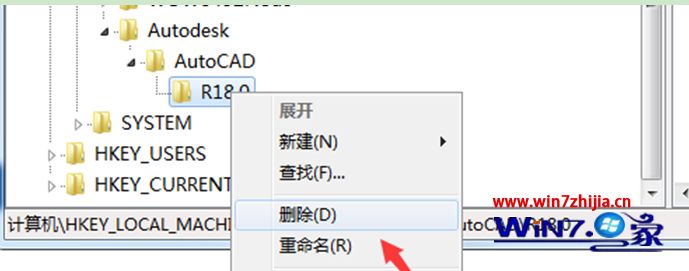
4、然后定位到以下注册项HKEY_CORRENT_user\SOFTWARE\Autodesk\AutoCAD\R18.0。
5、在“R18.0”项上右键选择删除
6、然后定位到以下注册项HKEY_LOCAL_MACHINE\SOFTWARE\Classes\Installer\Products
7、在Products注册项中找到“7D2F38751008xxxxx”开通的项,右键将其删除。
上述给大家介绍的就是关于win7系统下卸载CAD后不能重新安装怎么解决的全部内容,有遇到一样情况的用户们可以采取上面的方法步骤来进行解决吧。
到这里本文关于win7系统卸载CAD后不能重新安装的解决方法就结束了,如果你的电脑也遇到了这种情况,可以试试上面的方法哦。更多相关教程,请继续关注我们。
相关教程推荐
- 2021-11-11 win7能再还原到win10吗,win10变成win7怎么还原
- 2021-12-13 win7怎么调整屏幕亮度,win7怎么调整屏幕亮度电脑
- 2021-11-26 win7笔记本如何开热点,win7电脑热点怎么开
- 2021-11-25 360如何重装系统win7,360如何重装系统能将32改成
- 2021-12-13 win7未能显示安全选项,win7没有安全模式选项
- 2021-11-19 联想天逸5060装win7,联想天逸310装win7
- 2021-07-25 win7无法禁用触摸板,win7关闭触摸板没有禁用选项
- 2021-07-25 win7卡在欢迎界面转圈,win7欢迎界面一直转圈
- 2021-11-12 gta5一直在载入中win7,win7玩不了gta5
- 2021-09-16 win7一直卡在还原更改,win7一直卡在还原更改怎么